1、双击图标;
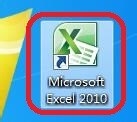
2、随机创建一个表格为例;
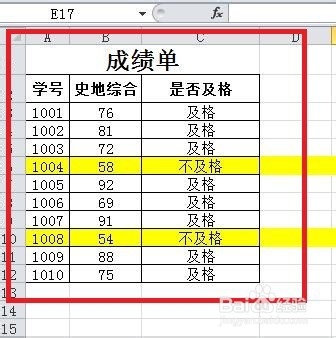
3、鼠标移到第6行行标处,点击选择第6行,并按“Ctrl+C”组合键进行复制;

4、鼠标左键选择目标单元格区域的下方一行(第11行);
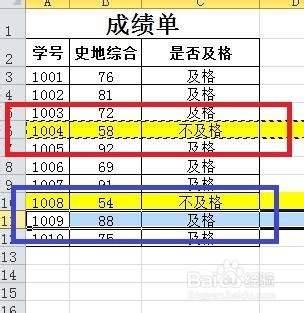
5、点击鼠标右键,并在弹出的快捷菜单中点击“插入复制的单元格”;
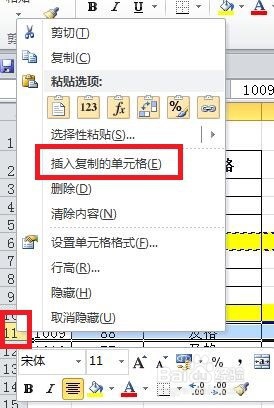
6、此时,复制的数据已经插入目标单元格中了。
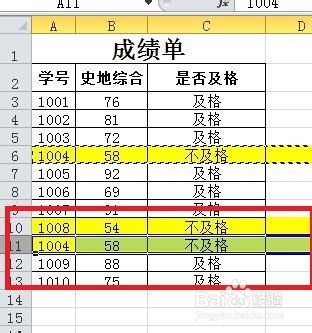
7、总结:1双击图标;2随机创建一个表格为例;3鼠标移到第6行行标处,点击选择第6行,并按“Ctrl+C”组合键进行复制;4鼠标左键选择目标单元格区域的下方一行;5点击鼠标右键,并在弹出的快捷菜单中点击“插入复制的单元格”;6此时,复制的数据已经插入目标单元格中了。
